Cum de a transfera AppData dosar, local, în roaming în Windows 8
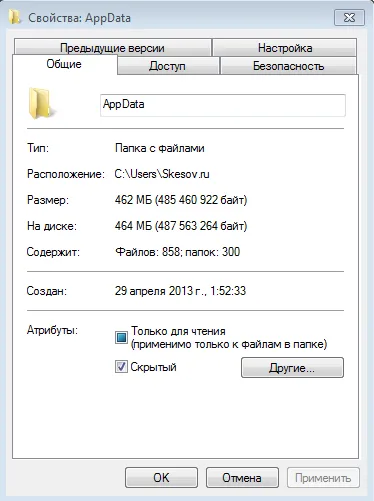
Nu se știe de ce, dar Microsoft a decis să nu pentru a permite utilizatorilor să transfere dosarul AppData. Dar daca te uiti la proprietățile folderului locale, Roaming, LocalLow, veți vedea fila prețuită „Locație“:
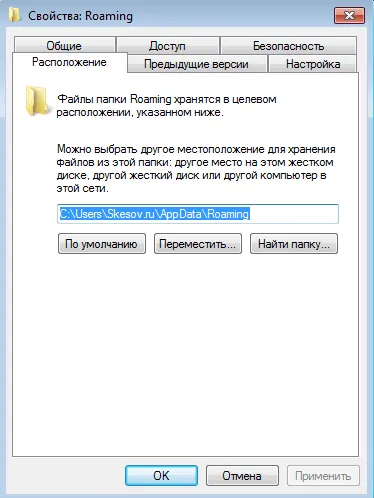
Așa că ne vom muta doar conținutul unui dosar AppData. Deci, pentru aceasta există două opțiuni:
I. Transfer dosare AppData prin modificarea registry.
II. Transferul dosar AppData înseamnă de Windows Explorer.
Vă recomandăm să utilizați prima opțiune. De asemenea, cel mai bine este de a face aceste modificări, imediat după instalarea Windows. Nu a fost încă programe instalate. Din moment ce nu toate programul păstrat în liniște dosare în mișcare și pot fi pierdute, cum ar fi un semn de carte în browser. Să începem.
I. Transfer dosare AppData prin modificarea valorilor de registry
1) Creați o unitate locală AppData alt dosar și copiați în el directorul curent.
2) Deschideți Windows Registry pentru acest apăsăm combinația de taste Win + R și în fereastra care se deschide, scrie regedit:
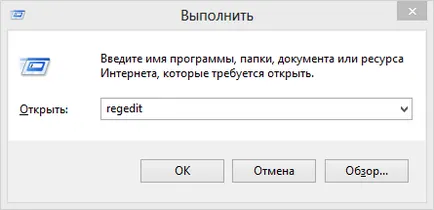
3) Du-te la dorit la profil SUA:
În fața noastră se va vedea următoarele:
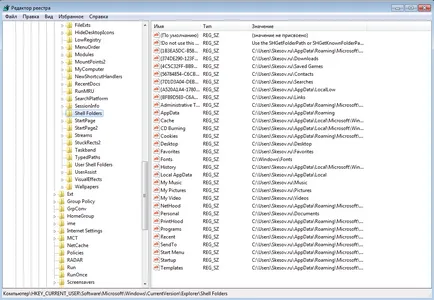
4) În această fereastră, modificați valorile tuturor parametrilor, care se referă la un dosar AppData. Aceasta este, ca urmare a tuturor valorilor de tip „C: \ Users \ * utilizator * \ AppData \ ...“ trebuie să fie de forma „D: \ AppData \ ...“, indicându-se calea spre un nou dosar AppData. Ca urmare, ar trebui să obțineți următoarele:
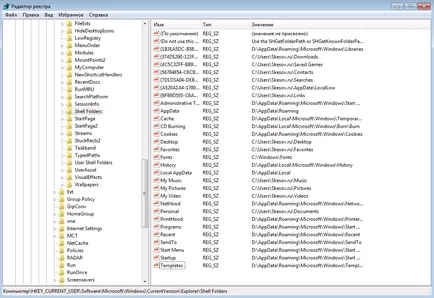
Asta e, reporniți computerul și să șteargă vechea folderul AppData.
II. AppData Dosar Instrumentul de migrare Windows Explorer
1) Crearea unui dosar AppData în locația dorită. În ea trebuie să creați dosare de roaming, local, LocalLow:
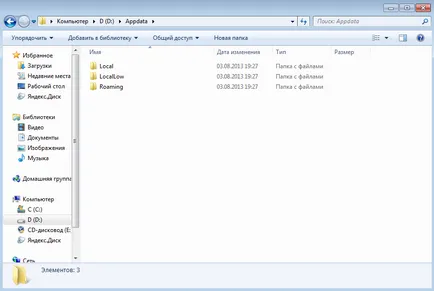
2) Du-te la folderul curent și apăsați butonul din dreapta pe Roaming și selectați „Properties“ dosar:
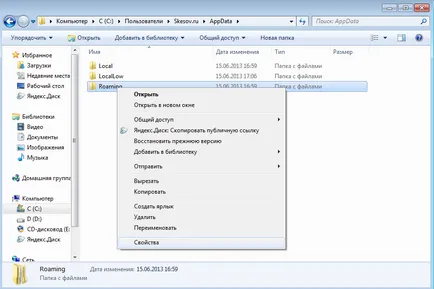
3) În fereastra care se deschide, du-te la „locație“ și să faceți clic pe butonul „Mutare“:
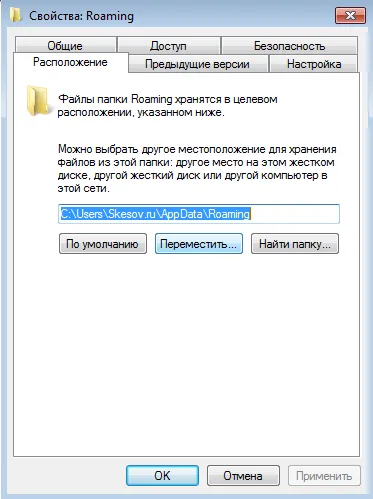
4) Selectați noul director Roaming:
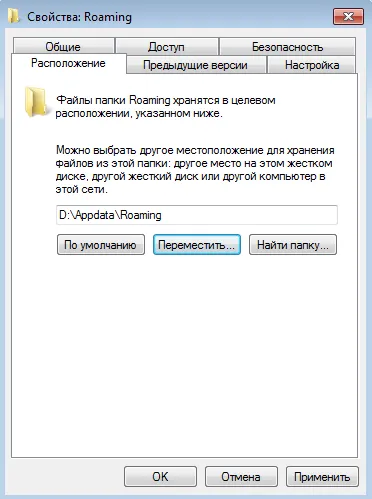
Și faceți clic pe „Apply“ buton. Windows va întreba despre modul în care să se mute fișierele de la vechea locație la noua, răspunsul „Da“ și așteptați în timp ce fișierele sunt mutate.
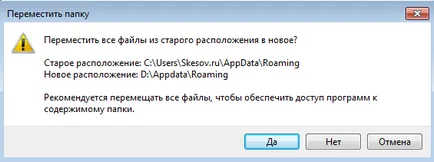
5. Repetați pașii 2, 3 și 4 și local LocalLow Folder.
6. Reporniți computerul și ștergeți vechiul folder AppData.
Vă mulțumesc pentru atenție :)
Tot ceea ce ai vrut să știi despre programare, dar nu știu ... Pentru că nu se înscrie în cursul „interfața“ Centrul de Formare
Fiecare tester vrea să știe unde bug-ul ascuns. Sau, la fel ca în Centrul de Formare „interfață“ devin specialiști buni
Eșecul de substituire a importurilor: sectorul public continuă să utilizeze baza de date Oracle si Microsoft
Microsoft a aderat la inițiativa IC3 pentru conversia sistemelor financiare bazate pe blokcheyn
Microsoft a început să lucreze la tehnologie pentru modernizarea blokcheyna